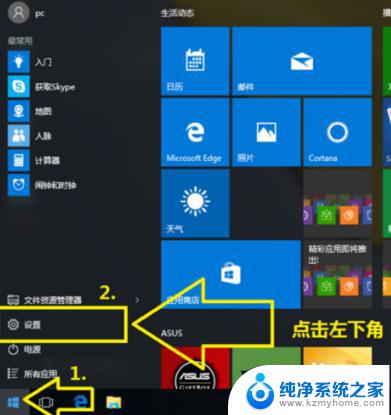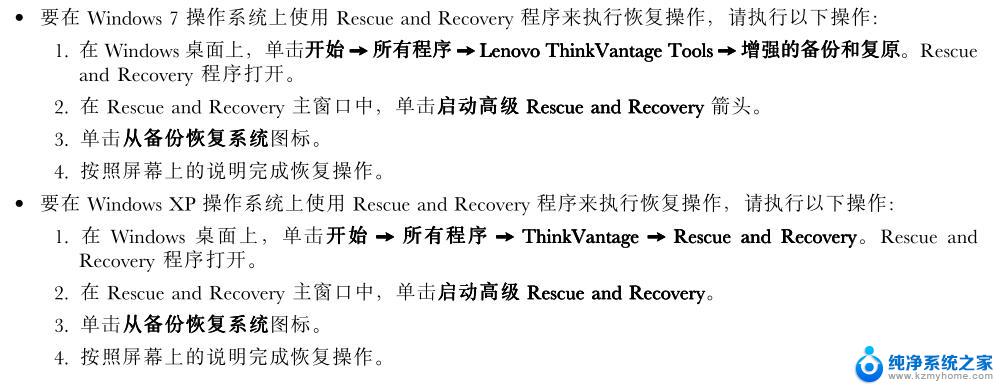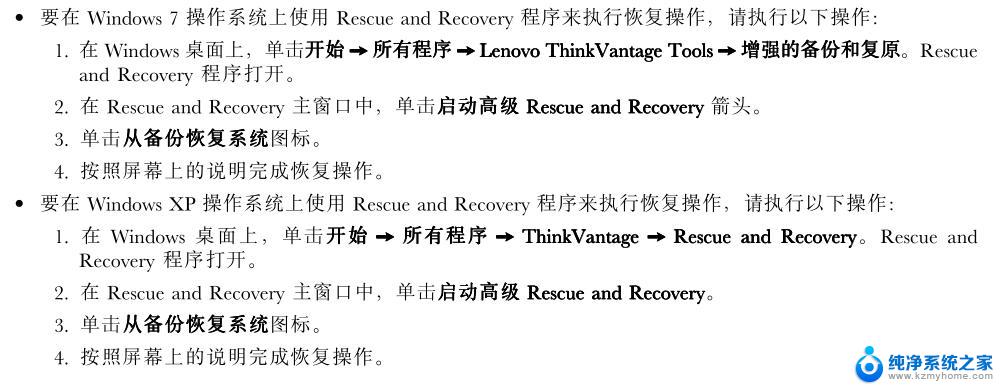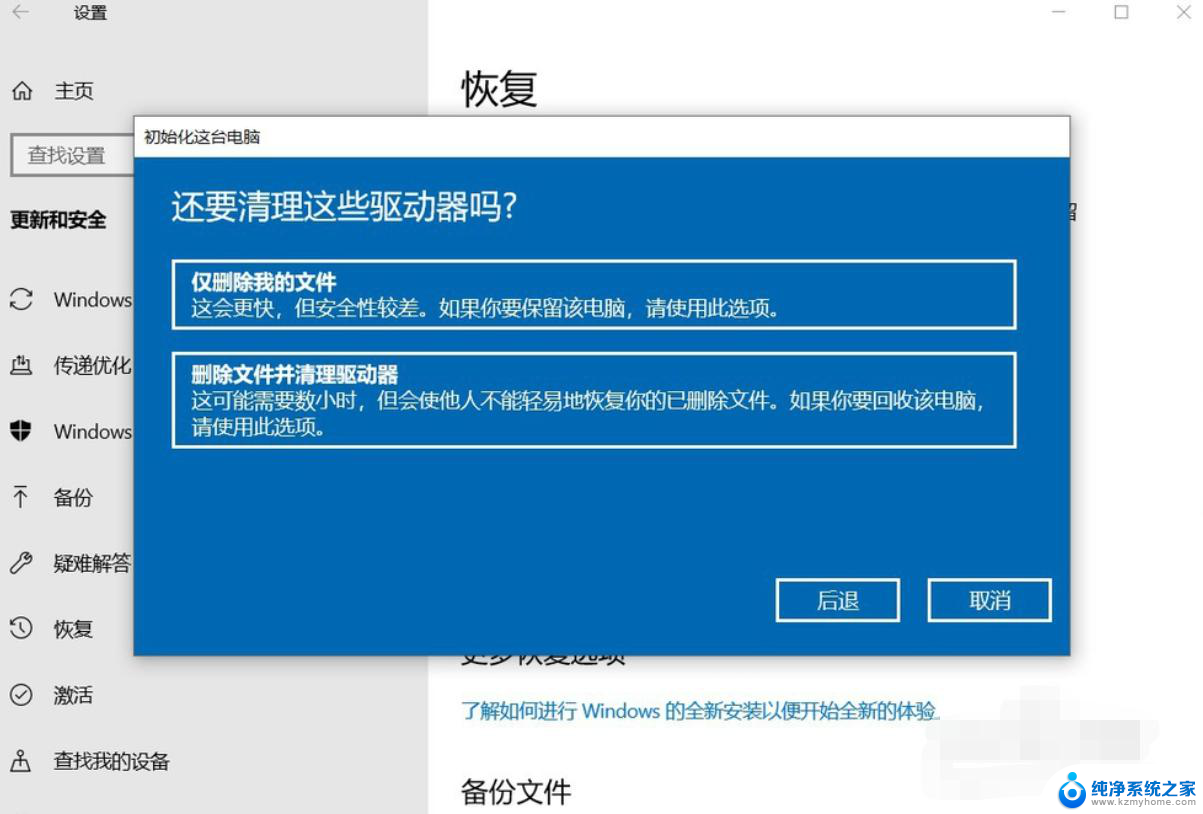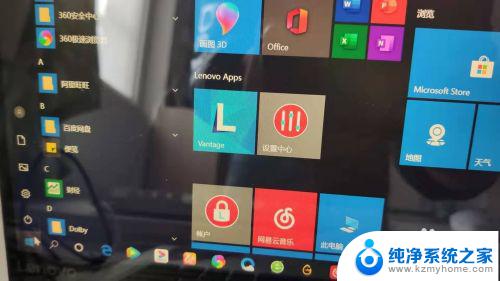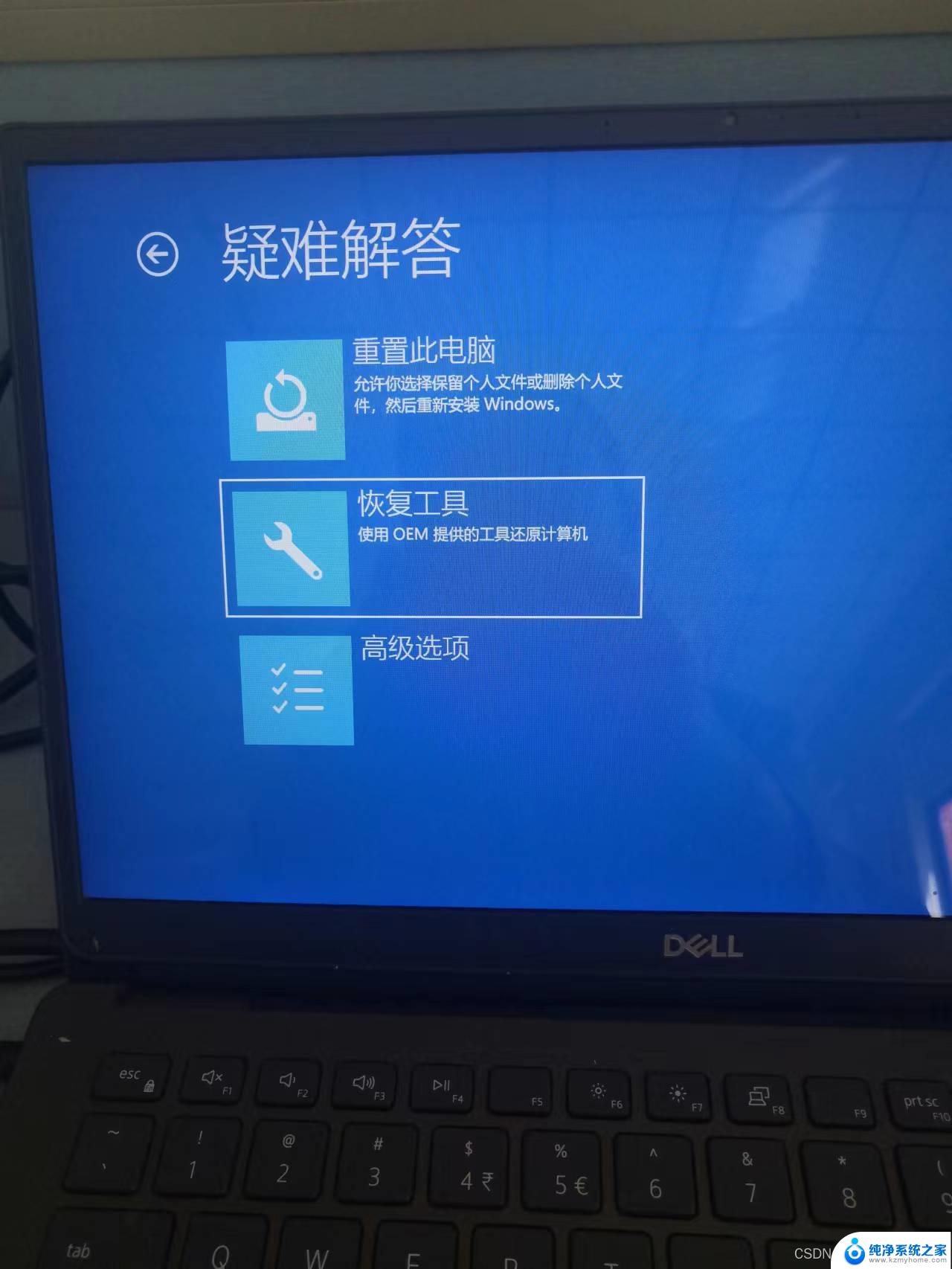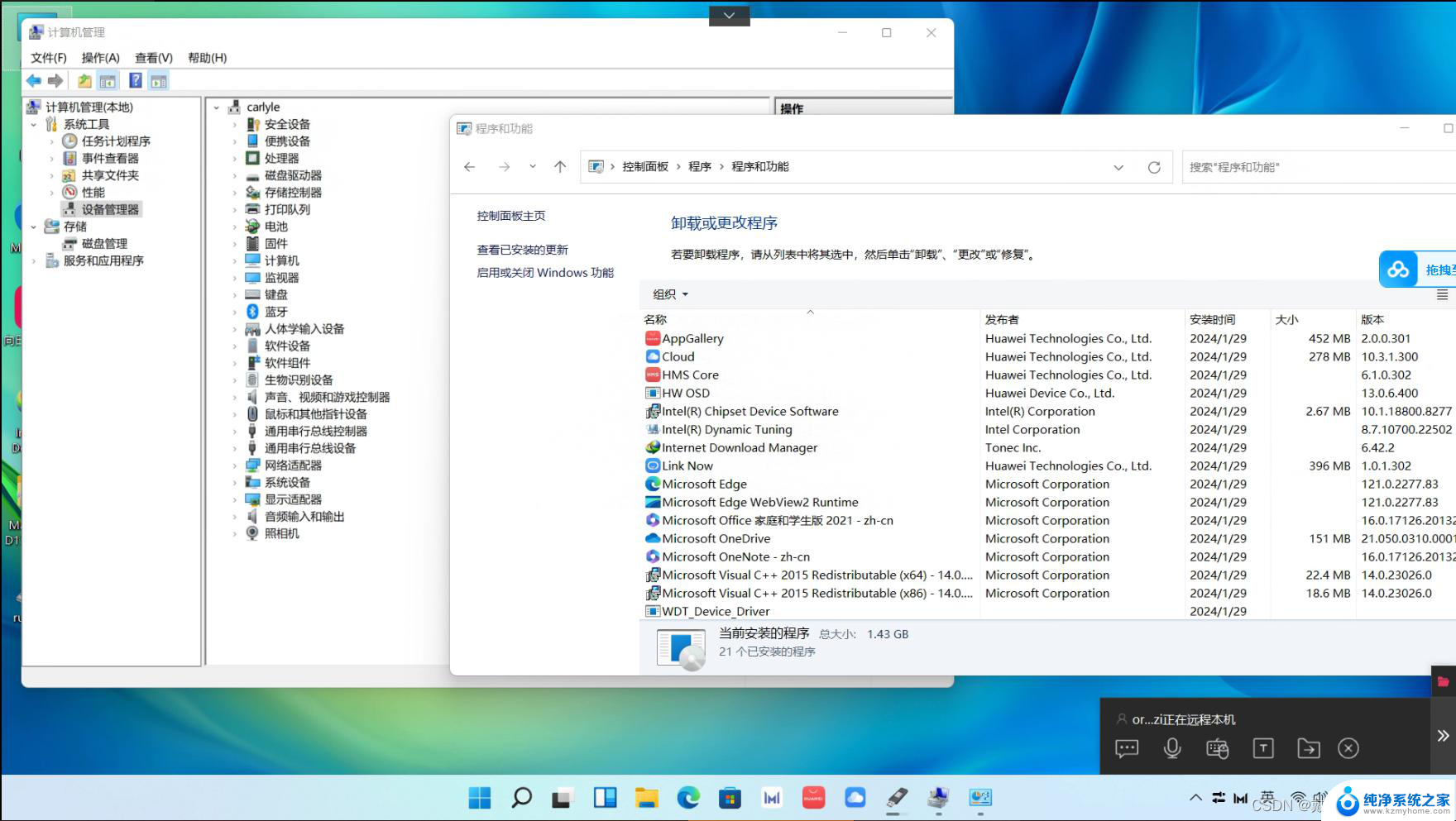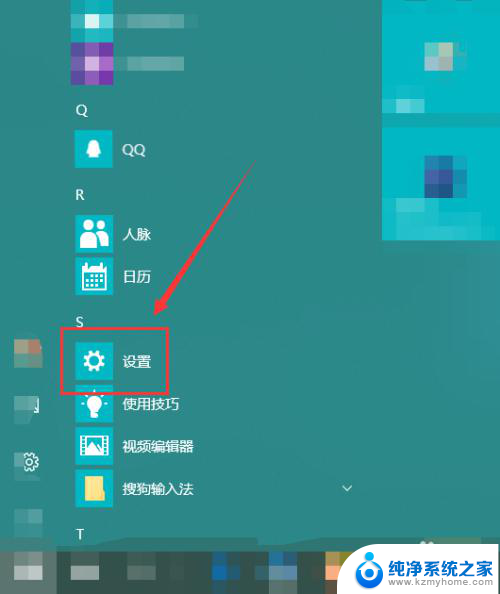win10开机f12恢复出厂 戴尔笔记本按F12还原系统的步骤和注意事项
当我们使用戴尔笔记本电脑时,难免会遇到一些系统问题或者想要恢复出厂设置的需求,而Win10系统提供了一种十分便捷的方式来实现这一目标,那就是通过按下F12键来进行系统的恢复。F12恢复出厂设置不仅能够解决系统故障,还能够清除病毒和恶意软件,让笔记本电脑回到最初的状态。在进行这一操作之前,我们需要了解一些注意事项,以免造成不必要的麻烦。接下来我们将一起探讨Win10开机F12恢复出厂的步骤和注意事项。
具体步骤:
1.首先关闭电脑,关闭戴尔笔记本后,按下电源键,在开启的过程中连续点击f12按键。

2.连续点击后,页面下方会出现一个进度条,等待加载完成进入Boot menu列表。

3.点击进入后,通过键盘的(上下)按键选择supportAssist OS Recovery的选项,并按下回车键确认进入。
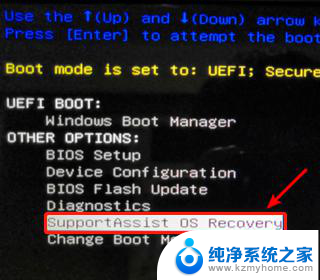
4.进入后页面会加载supportAssist OS Recovery,等待加载完毕。加载完毕后在主界面选择还原系统的选项。
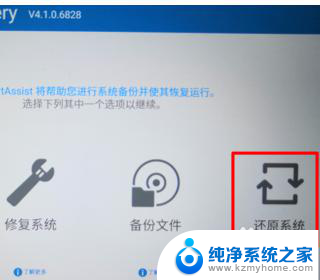
5.进入还原系统界面,选择本地还原的选项进入。进入后在还原界面,选择立即还原的选项,就可将系统还原到出厂设置。

以上是win10开机按f12恢复出厂设置的所有步骤,如有不清楚的地方,用户可以参考这些步骤进行操作,希望这些信息能对您有所帮助。